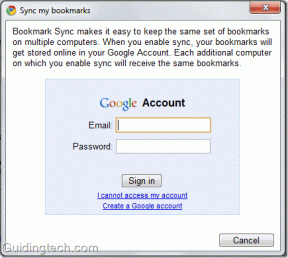Google TV에서 YouTube가 작동하지 않는 문제를 해결하는 9가지 방법
잡집 / / October 13, 2023
가장 인기 있는 비디오 스트리밍 서비스인 YouTube는 모든 플랫폼에서 사용할 수 있습니다. 하지만 좋아하는 콘텐츠 제작자의 최신 동영상을 4K TV에서 시청하는 경험보다 더 좋은 것은 없습니다. Google TV는 가장 인기 있는 스마트 TV 플랫폼 중 하나입니다. 그러나 많은 사람들이 문제를 제기했습니다. YouTube 충돌, 멈추고 스마트 TV가 열리지 않습니다. 당신도 그중 하나라면 Google TV에서 YouTube가 작동하지 않는 문제를 해결하는 가장 좋은 방법을 확인하세요.

언제든지 휴대전화, 태블릿, 컴퓨터로 전환할 수 있지만 가정용 TV와 동일한 환경을 재현할 수는 없습니다. 아래의 문제 해결 방법을 사용하여 TV에 이상적인 YouTube 설정을 다시 적용할 수 있습니다.
1. 네트워크 연결 확인
먼저 다음 사항을 확인해야 합니다. Google TV의 네트워크 연결. 스마트 TV에 Wi-Fi 문제가 있는 경우 설치된 앱이 작동하지 않습니다. Wi-Fi 네트워크를 일시적으로 삭제했다가 다시 연결하여 문제를 해결할 수 있습니다.
1 단계: Google TV 홈을 열고 오른쪽 상단에 있는 설정으로 이동하세요.
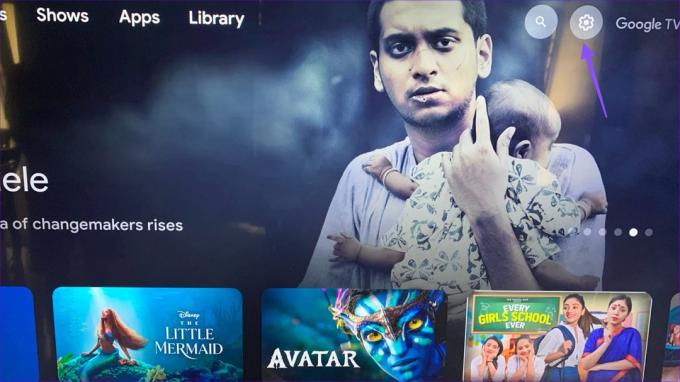
2 단계: 네트워크 및 인터넷으로 스크롤합니다.
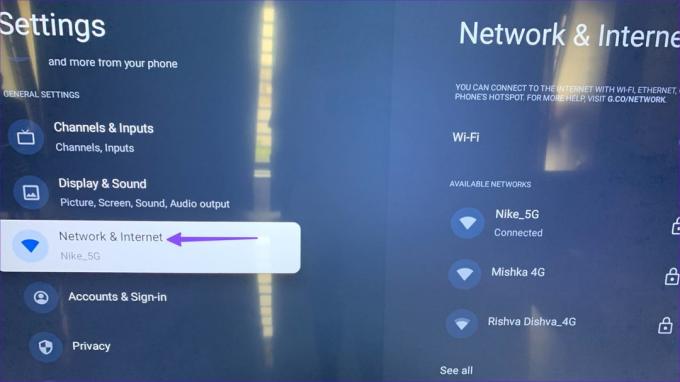
3단계: 원하는 Wi-Fi 네트워크를 선택하고 다음 메뉴에서 '네트워크 삭제'를 누르세요.
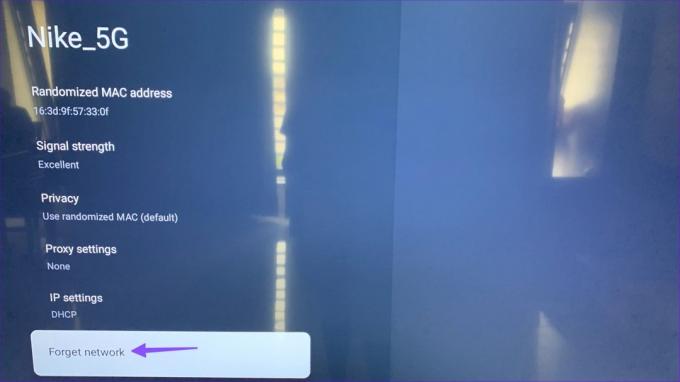
4단계: 동일한 Wi-Fi 네트워크에 연결하고 YouTube를 다시 사용해 보세요.
2. 다시 시작하고 다시 시도하세요
대부분의 Google TV 사용자는 클릭 한 번으로 바로 사용할 수 있도록 TV를 절전 모드로 유지합니다. TV를 자주 재부팅하고 YouTube에 다시 접속해 보세요.
1 단계: 종료 상자가 나타날 때까지 전원 버튼을 누릅니다. 확인을 클릭하세요.
2 단계: TV를 전원 플러그에서 분리하세요. 잠시 기다렸다가 TV를 켜세요.
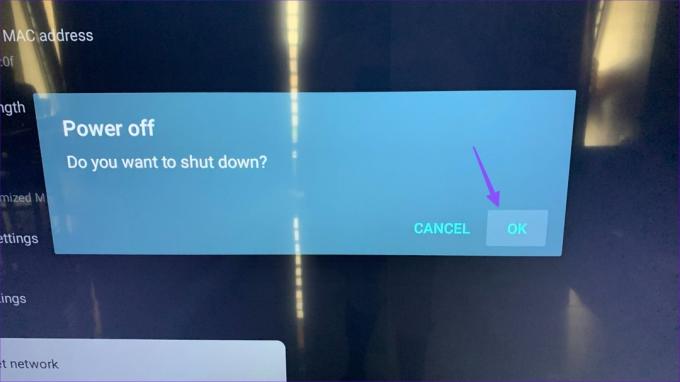
3. YouTube 강제 종료
Android 앱이 오작동하는 경우 강제로 중지하고 다시 시도할 수 있습니다. YouTube에서도 똑같이 해보자.
1 단계: 홈 화면에서 Google TV 설정으로 이동하세요.

2 단계: 앱으로 스크롤합니다.
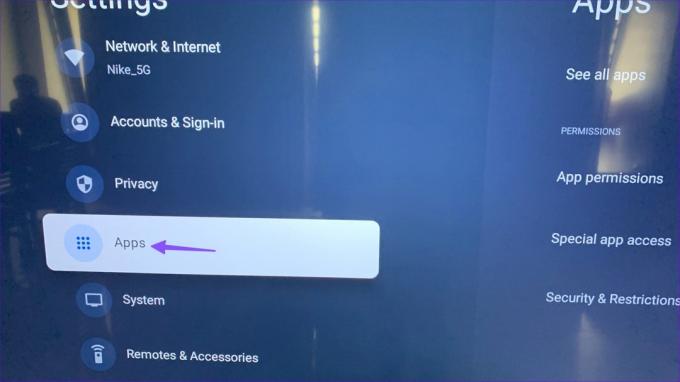
3단계: 모든 앱 보기를 선택합니다.
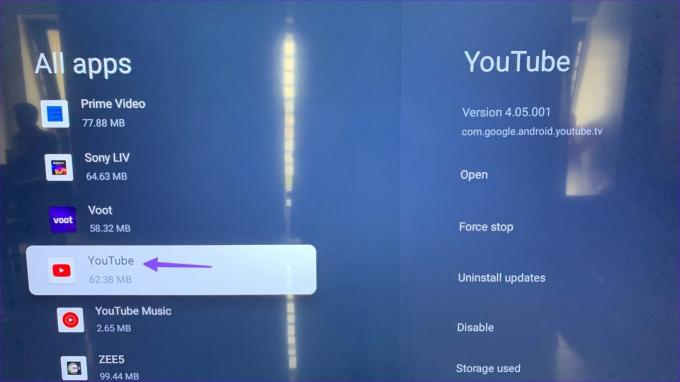
4단계: YouTube로 스크롤합니다. 강제 중지를 클릭합니다.
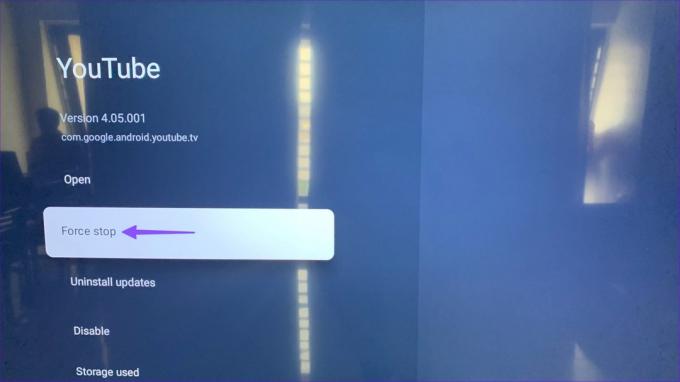
홈 화면으로 이동하여 YouTube를 실행하세요. 문제가 지속되면 문제 해결 방법을 계속 진행하세요.
4. VPN 비활성화
YouTube는 Google TV의 활성 VPN 연결에 따라 조치를 취할 수 있습니다. 장치의 IP 주소를 변경하고 시작 시 충돌이 발생할 수 있습니다. Google TV에서 VPN을 비활성화하고 다시 시도해야 합니다.
5. YouTube 캐시 지우기
YouTube는 앱 로딩 성능을 향상시키기 위해 백그라운드에서 캐시를 수집합니다. 앱이 손상된 캐시를 수집하면 앱이 열리지 않거나 시작 시 충돌이 발생할 수도 있습니다. YouTube 캐시를 지우고 다시 시도해야 합니다.
1 단계: Google TV 설정에서 '모든 앱 보기'로 이동하여 YouTube를 선택하세요.
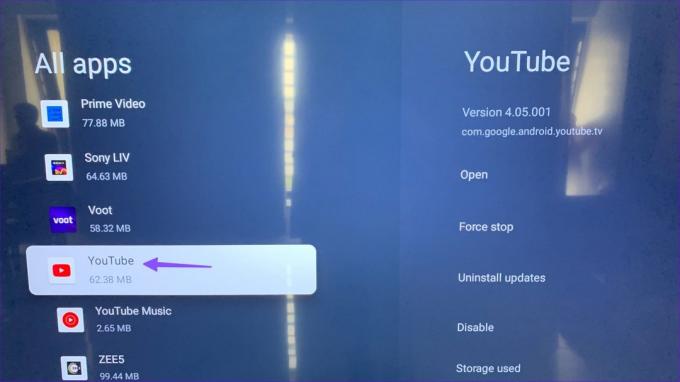
2 단계: 캐시 지우기를 탭하면 됩니다.

6. YouTube 서버 확인
매우 드문 경우지만 YouTube 서버가 중단되는 경우가 있습니다. 이 경우 YouTube가 해당 기기에서 작동하지 않습니다. 넌 방문 할 수있다 다운디텍터 그리고 똑같이 확인하세요. 이러한 경우에는 YouTube에서 문제를 해결할 때까지 기다려야 합니다.
7. YouTube 업데이트
오래된 YouTube 앱이 여기서 주요 원인이 될 수 있습니다. 이제 아래 단계에 따라 YouTube를 최신 버전으로 업데이트할 차례입니다.
1 단계: Google TV 홈에서 앱 메뉴로 이동하세요.

2 단계: YouTube를 계속 누르고 세부정보 보기를 엽니다.
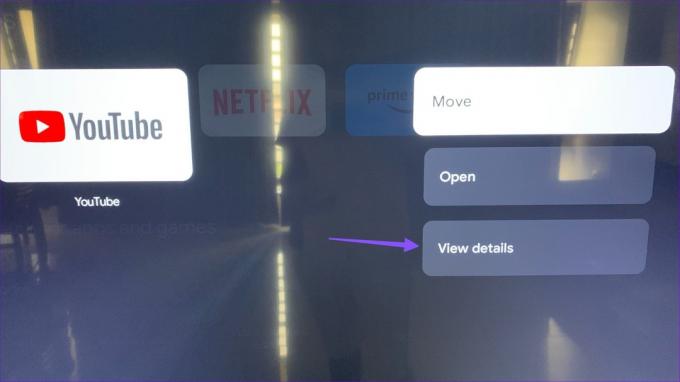
3단계: 업데이트가 있는 경우 동일한 버튼을 눌러 최신 버전을 설치하세요.

8. YouTube 업데이트 제거
최신 앱 업데이트 후 YouTube가 Google TV에서 충돌하나요? 이제 아래 단계에 따라 버그가 있는 업데이트를 제거할 차례입니다.
1 단계: YouTube 앱 정보 메뉴로 이동합니다(위 단계 확인).
2 단계: '업데이트 제거'를 누르고 결정을 확인하세요.
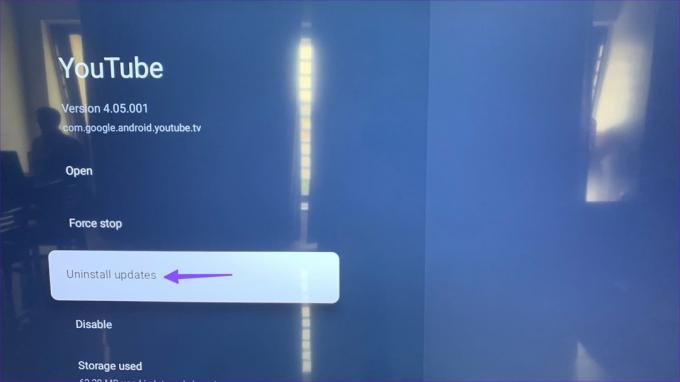
9. Google TV 업데이트
어떤 방법으로도 효과가 없으면 Google TV를 최신 버전으로 업데이트해야 합니다.
1 단계: Google TV 설정으로 이동합니다(위 단계 참조).
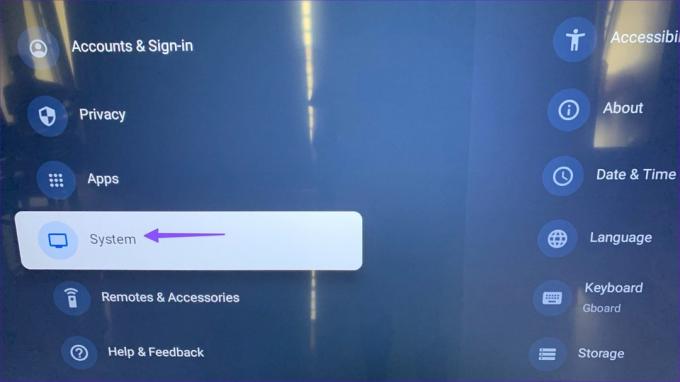
2 단계: 시스템으로 스크롤하고 정보를 선택합니다.

3단계: 시스템 업데이트를 눌러 최신 빌드를 다운로드하고 설치하세요.
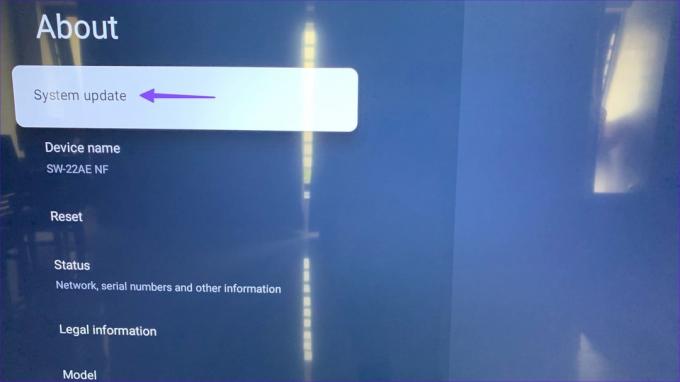
거대한 화면에서 YouTube 동영상 스트리밍
유튜브로 최신 영화나 자동차 리뷰를 보려고 하는데, 반품 오류가 나오나요? 많은 요인으로 인해 이러한 문제가 발생할 수 있습니다. 사소한 결함이거나 캐시가 손상되었을 수 있습니다. 이유는 무엇입니까? 위의 방법을 사용하면 집이나 사무실에서 이상적인 YouTube 설정으로 돌아갈 수 있습니다.
최종 업데이트 날짜: 2023년 9월 11일
위 기사에는 Guiding Tech 지원에 도움이 되는 제휴 링크가 포함될 수 있습니다. 그러나 이는 당사의 편집 무결성에 영향을 미치지 않습니다. 콘텐츠는 편견 없이 진실성을 유지합니다.

작성자
Parth는 이전에 EOTO.tech에서 기술 뉴스를 다루는 일을 했습니다. 그는 현재 Guiding Tech에서 프리랜서로 앱 비교, 튜토리얼, 소프트웨어 팁 및 요령에 대한 글을 쓰고 있으며 iOS, Android, macOS 및 Windows 플랫폼에 대해 심층적으로 다루고 있습니다.